HP ProDesk 400 G4 Desktop Mini PC User Manual
Browse online or download User Manual for Unknown HP ProDesk 400 G4 Desktop Mini PC. HP EliteDesk 800 35W G4 Base Model Desktop Mini PC
- Page / 49
- Table of contents
- BOOKMARKS
- HP Desktop Mini 1
- Осы кітап туралы 3
- 1 Өнім мүмкіндіктері 7
- ProDesk 600) 8
- Сериялық нөмір орны 11
- 2 Орнату 12
- Қауіпсіздік кабелін орнату 14
- Қуат сымын қосу 14
- 3 Құрылғы жаңартулары 15
- Алынбалы тақтаны алу 16
- Қатынас тақтасын орнату 17
- Жүйе жадын жаңарту 21
- Жад модулінің ұяларын толтыру 22
- Жад модулін орнату 23
- Қатты дискіні алу 26
- Қатты дискіні орнату 27
- WLAN модулін ауыстыру 31
- Сыртқы антеннаны орнату 34
- Батареяны ауыстыру 38
- Жерге қосу әдістері 44
- Жеткізуге дайындау 46
- Қолдау қызметіне хабарласу 47
Summary of Contents
HP Desktop MiniЖабдықтың анықтамалық нұсқаулығы
Артқы тақта құрамдас бөлшектеріЕСКЕРТПЕ: Компьютердің моделі осы бөлімдегі суреттегіден сәл өзгешелеу болуы мүмкін.ЭлементБелгішеБөлік ЭлементБелгіше
Сериялық нөмір орныӘрбір компьютерде компьютердің сыртында орналасқан сериялық нөмір және өнімнің жеке анықтағыш нөмірі бар. Көмек алу үшін қолдау көр
2 ОрнатуЖұмыс үстелі бағдарынан мұнара бағдарына өзгертуМАҢЫЗДЫ АҚПАРАТ: Компьютердің әр жағынан кем дегенде 10,2 сантиметр (4 дюйм) кедергісіз бос ор
6. Қуат сымын және сыртқы құралдарды қайта жалғаңыз да, компьютерді қосыңыз.МАҢЫЗДЫ АҚПАРАТ: Компьютердің әр жағынан кем дегенде 10,2 сантиметр (4 дюй
Қауіпсіздік кабелін орнатуТөменде көрсетілген қауіпсіздік кабелін компьютерді бекітуге пайдалануға болады.ЕСКЕРТПЕ: Қауіпсіздік кабелі сақтандырғыш құ
3 Құрылғы жаңартуларыҚызмет көрсету функцияларыБұл компьютердің жаңартуды және қызмет көрсетуды жеңілдететін функциялары бар. Осы тарауда сипатталған
ЕСКЕРТПЕ: Компьютердің моделі осы тараудағы суреттердегіден сәл өзгешелеу болуы мүмкін.Кіру панелін алып тастау және орнатуЕСКЕРТПЕ: HP EliteDesk 800
7. Кіру панелін алға сырғытыңыз және оны компьютерден көтеріп шығарыңыз (2).АБАЙ БОЛЫҢЫЗ! Жеке жарақаттың қаупін азайту үшін, қол тигізбес бұрын ішкі
HP EliteDesk 800 35W кіру панелін алып тастау және орнатуЕСКЕРТПЕ: HP EliteDesk 800 35W үлгісінен басқа үлгілер бойынша Кіру панелін алып тастау және
8. Желдеткіш кабелін (1) жүйелік тақтадан ажыратыңыз.9. DGPU құрылғысын жүйелік тақтаға бекітетін үш бұранданы (2) алып тастаңыз.10. DGPU құрылғысын ж
© Copyright 2018 HP Development Company, L.P.Windows – тіркелген сауда белгісі немесе АҚШ және/немесе басқа елдердегі Microsoft корпорациясының сауда
HP EliteDesk 800 35W кіру панелін орнатуБұл рәсім DGPU құрылғысын және кіру панелін орнатуды қамтиды.1. DGPU құрылғысын шассиге орнатыңыз және оны жүй
Жүйе жадын жаңартуКомпьютер кемінде бір SODIMM жад модулімен жеткізіледі. Ең жоғарғы жад қолдауына қол жеткізу үшін жүйелік тақтаны ең көп 32 Гбайт жа
Жад модулінің ұяларын толтыруЖүйе тақтасында әр арнада бір ұяшықпен қоса екі жад модулі ұяшығы бар. Ұяшықтар DIMM1 және DIMM3 болып белгіленген. DIMM1
Жад модулін орнатуЕСКЕРТУ: Қуат сымын ажыратып, жад модульдарын қосқанға немесе алғанға дейін шамамен 30 секундтай кернеудің басылғанын күту керек. Қу
6. Желдеткішті алдыңғы қойыншамен жоғары иіңіз және жоғарғы күйінде қалдырыңыз.ЕСКЕРТПЕ: Жад модулін алып тастау немесе орнату үшін желдеткішті толық
9. Жаңа жад модулін шамамен 30° бұрышта ұяға сырғытыңыз (1) және ысырмалар орнына түскенше жад модулін басыңыз (2).ЕСКЕРТПЕ: Жад модулін тек бір жолме
Қатты дискіні алуЕСКЕРТПЕ: Ескі қатты драйвты алғанға дейін, деректі жаңа қатты драйвқа өзгерте алатындай ескі қатты драйвтағы деректердің көшірмесін
7. Дискіні шассидің артына қарай тоқтағанша сырғытып, қатты дискіні ұядан жоғары көтеріңіз және шығарыңыз (2).ЕСКЕРТПЕ: Жүйелік тақтадағы қуат кабелі
3. Қатты дискіні енгізу үшін қатты диск ысырмасын төмен бұраңыз (2).4. Кіру панелін орнатыңыз.●Кіру панелін 35W үлгісіне орнату нұсқаулары бойынша HP
АБАЙ БОЛЫҢЫЗ! Жеке жарақаттың қаупін азайту үшін, қол тигізбес бұрын ішкі бөлшектерінің салқындауына уақыт беріңіз.6. EliteDesk 800 95W моделі болса,
Осы кітап туралыБұл нұсқаулық HP Desktop Mini Business ДК жаңарту үшін қажет негізгі ақпаратпен қамтамасыз етеді.АБАЙ БОЛЫҢЫЗ! Алды алынбаса, өлім жағ
10. Қосалқы қатты күйдегі дискіде пайдалану үшін қатты күйдегі дискіден бұранда ұстағышты алып тастаңыз (3).11. Бұранда ұстағышты жаңа қатты күйдегі д
б. Желдеткіш жинағының ашасын жүйелік тақтаға (3) жалғаңыз.15. Кіру панелін орнатыңыз.●Кіру панелін 35W үлгісіне орнату нұсқаулары бойынша HP EliteDes
АБАЙ БОЛЫҢЫЗ! Жеке жарақаттың қаупін азайту үшін, қол тигізбес бұрын ішкі бөлшектерінің салқындауына уақыт беріңіз.6. EliteDesk 800 95W моделі болса,
10. WLAN модулін (3) екі жағынан ұстап, оны ұясынан шығарыңыз.11. Жаңа WLAN модулін жүйелік тақтадағы ұясына салыңыз. WLAN модулінің қосқыштарын ұяшығ
б. Желдеткіш жинағының ашасын жүйелік тақтаға (3) жалғаңыз.15. Кіру панелін орнатыңыз.●Кіру панелін 35W үлгісіне орнату нұсқаулары бойынша HP EliteDes
● Кіру панелін 35W үлгісінен алып тастау нұсқаулары бойынша HP EliteDesk 800 35W кіру панелін алып тастау (12-бет) бөлімін қараңыз.● Кіру панелін кез
10. Артқы панельдің сол жағындағы ажырату мүмкіндігін көру үшін антенна қақпағын басып (1) және оны панельден (2) тартып шығарып, антенна қақпағын алы
б. Желдеткіш жинағының ашасын жүйелік тақтаға (3) жалғаңыз.15. Кіру панелін орнатыңыз.●Кіру панелін 35W үлгісіне орнату нұсқаулары бойынша HP EliteDes
Батареяны ауыстыруКомпьютермен жабдықталған батареялар ағымдағы уақыт бойынша өріс береді. Батареяны ауыстырғанда компьютерде орнатылған бастапқы бата
6. EliteDesk 800 95W моделі болса, желдеткіш жинағын алыңыз.а. Желдеткіш жинағының тығынын кабелін (1) жүйелік тақтадан ажыратыңыз.ә. Желдеткіш жинағы
iv Осы кітап туралы
8. Батареяны (1) ұяшығынан босату үшін, батареяның шетінің үстінде тұрған қысқышты қысыңыз. Батарея шыққанда, көтеріп алып шығыңыз (2). 9. Жаңа батаре
б. Желдеткіш жинағының ашасын жүйелік тақтаға (3) жалғаңыз.11. Қатынас тақтасын орнына салыңыз.●Кіру панелін 35W үлгісіне орнату нұсқаулары бойынша HP
Қосымша сымсыз пернетақта мен тінтуірді синхрондауТінтуір мен пернетақта зауытта синхрондалған. Олар жұмыс істемесе, батареяларды алып тастап, ауыстыр
4.5.ЕСКЕРТПЕ: Тінтуір мен пернетақта әлі жұмыс істемесе, батареяларды алып, ауыстырыңыз. Тінтуір мен пернетақта әлі синхрондалмаған болса, пернетақта
а Электр статикалық разрядСаусақтан немесе басқа өткізгіштен келген статикалық тоқ жүйе тақтасына немесе басқа статикалық тоққа сезімтал құралдарға за
ә Компьютер жұмысы туралы нұсқаулық, күнделікті қызмет көрсету және жіберу дайындықтарыКомпьютер жұмысы туралы нұсқаулық және күнделікті қызмет көрсет
Жеткізуге дайындауКомпьютерді жіберуге дайындық барысында мына ұсыныстарды орындаңыз:1. SSD файлдарын сыртқы сақтау құрылғысына сақтық көшірмелеңіз. С
б Қосылу мүмкіндігіHP әзірлейтін, өндіретін және сататын өнімдер мен қызметтердің жеке өздерін немесе көмекші құралдармен бірге барлық адамдар, соның
ИндексАалдыңғы тақта құрамдас бөлшектері 2EliteDesk 800 2ProDesk 400 3ProDesk 600 2алуWLAN модулі 25батарея 32жад модульдері 17қатты диск 20, 21қатты
Thunderbolt 4USB 2, 4USB Type-C SuperSpeed 3USB Type-C баламалы режимі4VGA 4Қосарлы режим DisplayPort порты 4тізбекті 4Ссериялық нөмір орны 5сипаттам
Maзмұны1 Өнім мүмкіндіктері ...
Батареяны ауыстыру ...
1 Өнім мүмкіндіктеріСтандартты конфигурациялау мүмкіндіктеріМүмкіндіктер үлгіге байланысты әр түрлі болуы мүмкін. Компьютерде орнатылған жабдық пен ба
Алдыңғы панель бөліктері (HP EliteDesk 800 және HP ProDesk 600)ЕСКЕРТПЕ: Компьютердің моделі осы бөлімдегі суреттегіден сәл өзгешелеу болуы мүмкін.Эле
Алдыңғы панель бөліктері (HP ProDesk 400)ЕСКЕРТПЕ: Компьютердің моделі осы бөлімдегі суреттегіден сәл өзгешелеу болуы мүмкін.ЭлементБелгішеБөлік Элеме


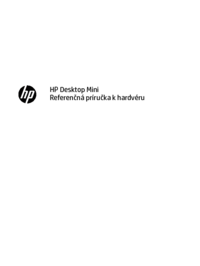









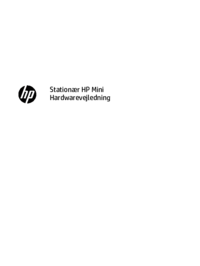
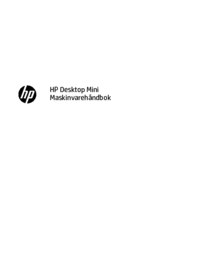

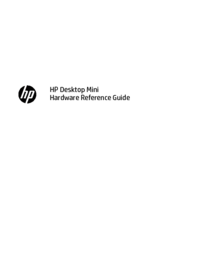
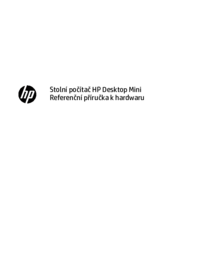









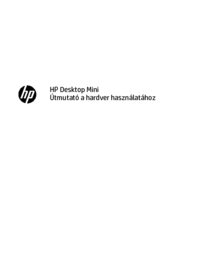


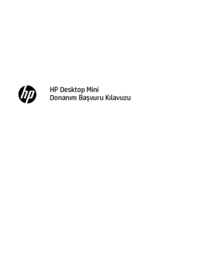


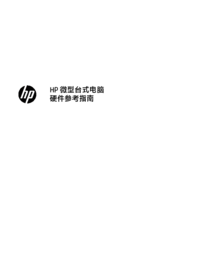

 (102 pages)
(102 pages) (0 pages)
(0 pages) (74 pages)
(74 pages) (85 pages)
(85 pages) (49 pages)
(49 pages)


 (72 pages)
(72 pages)
 (26 pages)
(26 pages)

 (2 pages)
(2 pages)







Comments to this Manuals